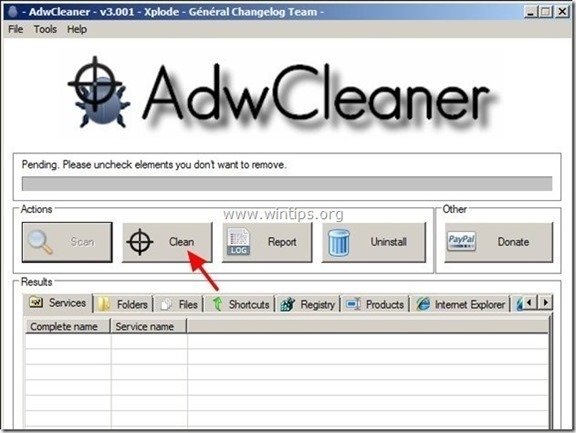Table des matières
“ Bureau 365 "est une application malveillante et est classée comme un programme potentiellement indésirable (PUP). Comme " Programmes potentiellement indésirables "Ces types de programmes, dans la plupart des cas, sont installés sur l'ordinateur sans la permission de l'utilisateur, car ils sont intégrés à des logiciels gratuits que l'utilisateur souhaite installer.
"Les PUP peuvent inclure des adwares, des barres d'outils, des spywares ou des dialers dans leur code et c'est pourquoi les utilisateurs doivent faire attention lorsqu'ils installent des logiciels gratuits sur leur ordinateur. Les PUP peuvent fonctionner en arrière-plan de l'ordinateur afin de rendre votre ordinateur peu sûr aux virus ou aux attaques informatiques à distance.
Quand " Bureau 365 " est installé sur votre ordinateur, la vitesse de l'ordinateur est ralentie, le navigateur Web effectue des redirections de navigation lorsque vous effectuez des recherches sur Internet ou il affiche des résultats et des publicités provenant d'éditeurs inconnus.
Pour désinstaller " Bureau 365 ” de votre ordinateur et rétablir les paramètres de recherche de votre navigateur , suivez les étapes ci-dessous :

Comment supprimer "Desk 365 ” depuis votre ordinateur
Étape 1. Arrêtez et nettoyez les processus malveillants en cours.
1. télécharger et sauver L'utilitaire "RogueKiller" sur votre ordinateur* (par exemple, votre Bureau).
Avis* : Télécharger version x86 ou X64 selon la version de votre système d'exploitation. Pour connaître la version de votre système d'exploitation, " Clic droit "sur l'icône de votre ordinateur, choisissez " Propriétés "et regarder " Type de système section ".

2. double-clic à exécuter RogueKiller.
3. Laissez le site prescan à terminer puis appuyez sur " Scanner "pour effectuer une analyse complète.
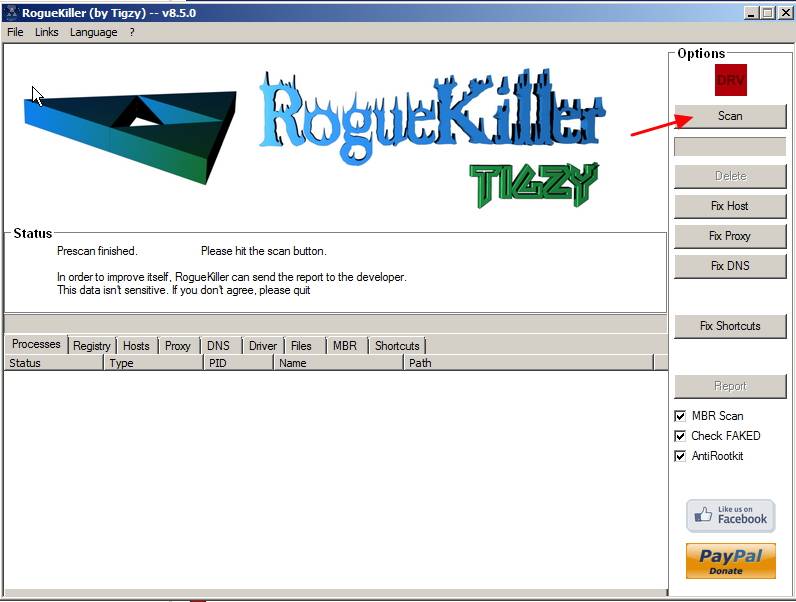
3. Lorsque le scan complet est terminé, naviguez dans tous les onglets pour sélectionner et "Supprimer" tous les éléments malveillants trouvés.

Étape 2. Désinstallez le logiciel indésirable "Desk 365" de votre ordinateur.
1. Pour ce faire, allez sur :
- Windows 8/7/Vista : Démarrer > Panneau de configuration Windows XP : Début > Paramètres > Panneau de contrôle
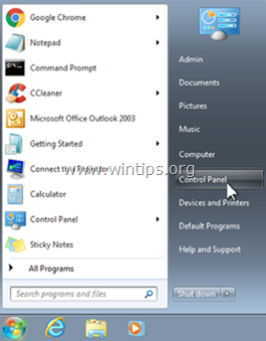
2. Double-cliquez pour ouvrir
- Ajout ou suppression de programmes si vous avez Windows XP Programmes et caractéristiques si vous avez Windows 8, 7 ou Vista.
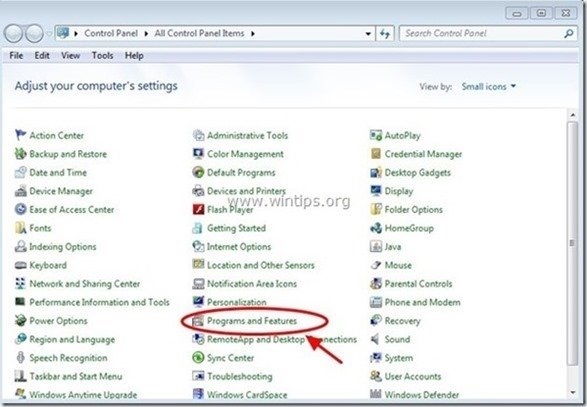
3. Dans la liste des programmes, recherchez et Supprimer (Désinstaller) ces applications :
- Bureau 365 (Pc Utilities Software Limited) * Assistance en direct (337 Technology Limited) Vérificateur de la mise à jour de FilesFrog Désinstallateur de logiciels groupés Toute autre application inconnue comme : " Contrôle Wsys ", " Optimizer Pro " iLivid, etc.
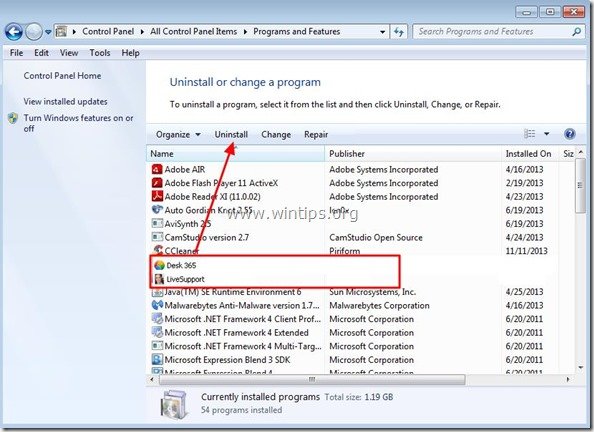
Chez " Bureau 365 Fenêtre de désinstallation ", décochez toutes les cases à cocher et appuyez sur " Suivant ”.
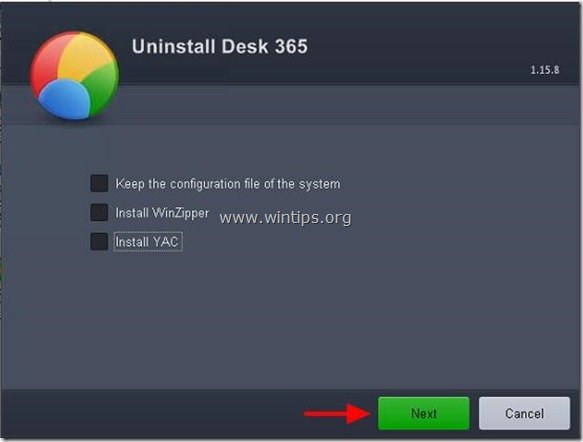 Étape 3 : Nettoyer les entrées de registre des logiciels publicitaires et malveillants en utilisant "AdwCleaner".
Étape 3 : Nettoyer les entrées de registre des logiciels publicitaires et malveillants en utilisant "AdwCleaner".
1) Téléchargez et enregistrez l'utilitaire "AdwCleaner" sur votre bureau.
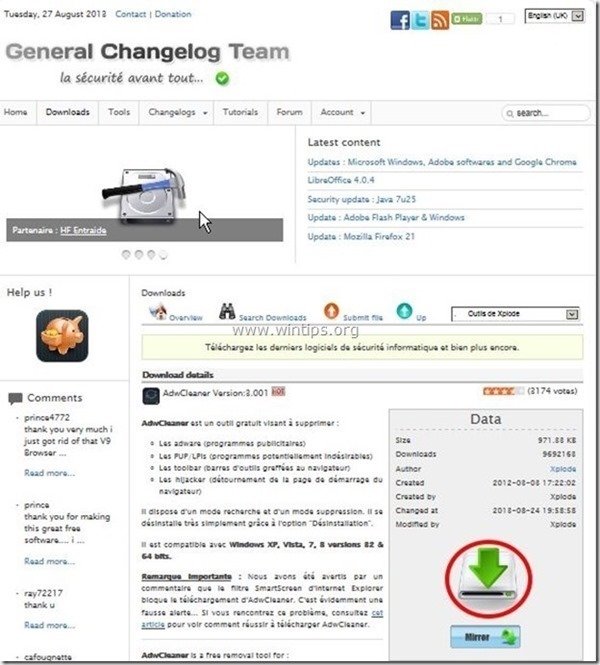
2. fermer tous les programmes ouverts et Double clic pour ouvrir "AdwCleaner" depuis votre bureau.
3. Presse " Scanner ”.
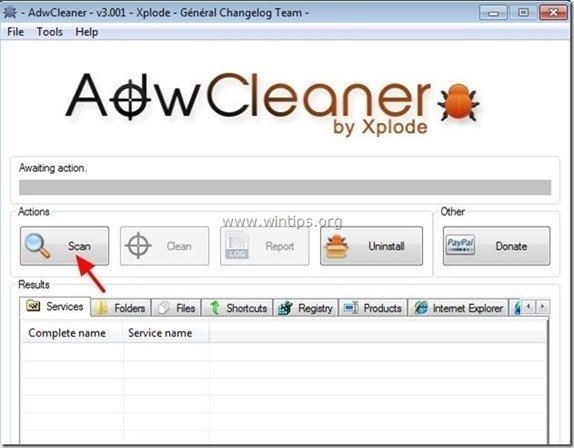
4. Lorsque la numérisation est terminée, appuyez sur "Propre "pour supprimer toutes les entrées malveillantes indésirables.
4. Presse " OK "à " AdwCleaner - Information" et appuyez sur " OK " encore pour redémarrer votre ordinateur .
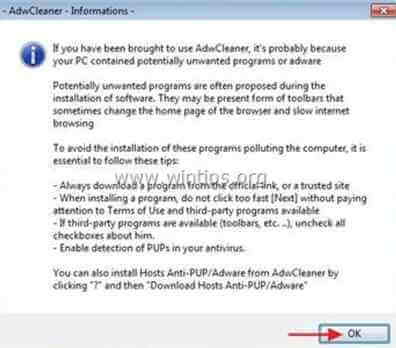
5. Lorsque votre ordinateur redémarre, fermer " Informations sur "AdwCleaner (readme) et passez à l'étape suivante.
Étape 4. Supprimez les programmes potentiellement indésirables (PUP) avec Junkware Removal Tool.
1. Téléchargez et exécutez JRT - Junkware Removal Tool.

2. Appuyez sur n'importe quelle touche pour commencer à scanner votre ordinateur avec " JRT - Outil de suppression des logiciels malveillants ”.
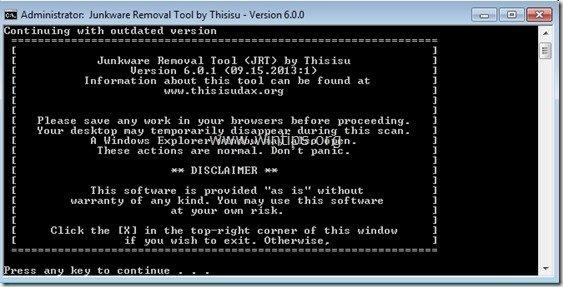
3. Soyez patient jusqu'à ce que JRT scanne et nettoie votre système.
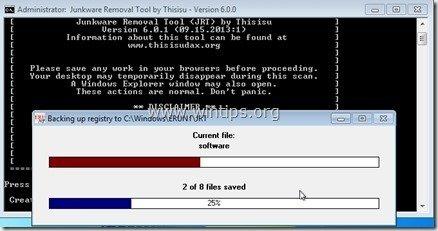
4. Fermez le fichier journal de JRT et puis redémarrer votre ordinateur.
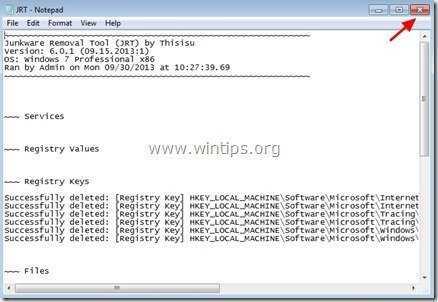
Étape 5 : Nettoyer votre ordinateur de rester les menaces malveillantes.
Télécharger et installer L'un des programmes anti-malware GRATUITS les plus fiables aujourd'hui pour nettoyer votre ordinateur des menaces malveillantes restantes. Si vous voulez rester constamment protégé contre les menaces de malware, existantes et futures, nous vous recommandons d'installer Malwarebytes Anti-Malware PRO :
Protection MalwarebytesTM
Supprime les logiciels espions, les logiciels publicitaires et les logiciels malveillants.
Commencez votre téléchargement gratuit maintenant !
1. Run " Malwarebytes Anti-Malware" et permettre au programme de se mettre à jour avec sa dernière version et sa base de données malveillante si nécessaire.
2. Lorsque la fenêtre principale de "Malwarebytes Anti-Malware" s'affiche sur votre écran, choisissez l'option " Effectuer une analyse rapide "puis appuyez sur " Scanner "et laissez le programme analyser votre système à la recherche de menaces.
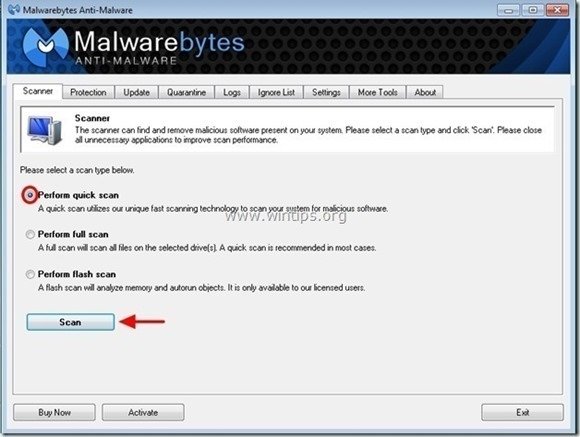
3. Lorsque la numérisation est terminée, appuyez sur "OK" pour fermer le message d'information, puis presse le site "Afficher les résultats" pour voir et supprimer les menaces malveillantes trouvées.
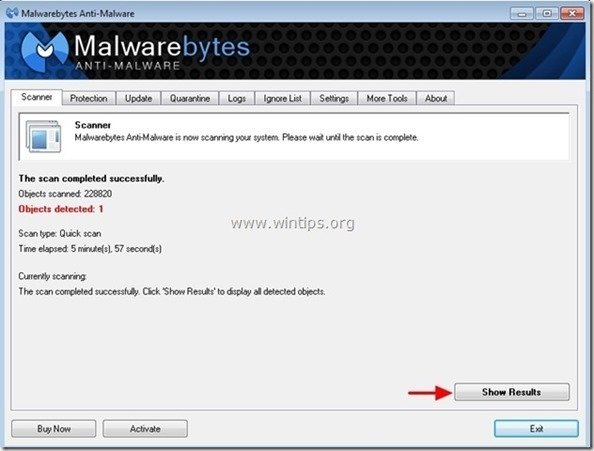
4. dans la fenêtre "Afficher les résultats vérifier - en utilisant le bouton gauche de votre souris. tous les objets infectés puis choisissez l'option " Retirer la sélection "et laissez le programme supprimer les menaces sélectionnées.
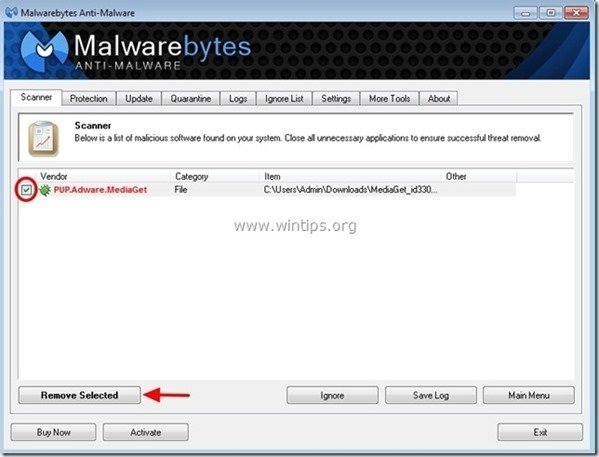
5. Lorsque le processus de suppression des objets infectés est terminé , "Redémarrez votre système pour supprimer correctement toutes les menaces actives".
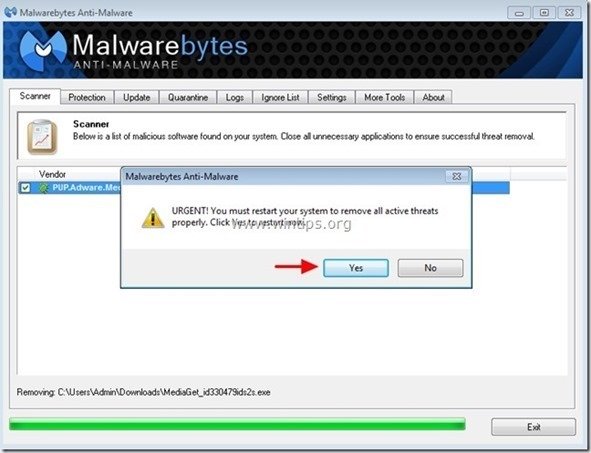
6. Continuer vers le l'étape suivante.
Conseil : Pour s'assurer que votre ordinateur est propre et sûr, Effectuez une analyse complète de Malwarebytes' Anti-Malware en "mode sans échec". .*
*Pour accéder au mode sans échec de Windows, appuyez sur la touche " ". F8 Lorsque la touche " ... " est enfoncée pendant le démarrage de votre ordinateur, avant l'apparition du logo Windows. Menu des options avancées de Windows "apparaît à l'écran, utilisez les touches fléchées de votre clavier pour vous déplacer jusqu'à l'endroit où vous voulez aller. Mode sans échec l'option et puis appuyer " ENTER “.
Étape 6. Nettoyez les fichiers et les entrées indésirables.
Utiliser " CCleaner "et passez au programme nettoyer votre système à partir de temporaires Fichiers Internet et entrées de registre invalides.*
* Si vous ne savez pas comment installer et utiliser "CCleaner", lire ces instructions .

Andy Davis
Blog d'un administrateur système sur Windows